Excel滚动条不见了怎么办?
提问人:刘团圆发布时间:2021-08-20
Excel滚动条不见的解决方法:
1、打开Excel文件,依次打开菜单 文件--选项,进入Excel选项设置界面;
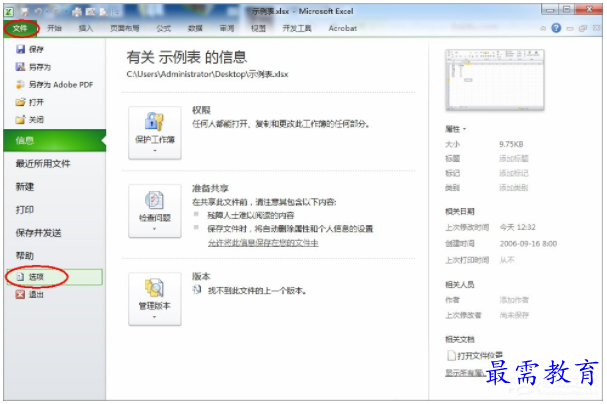
2、选中高级选项,在右边窗口中找到此工作薄的显示选项(或按快捷键Alt+B),将“显示水平滚动条”和“显示垂直滚动条”前的多选框打上“√”,然后确定退出设置界面。
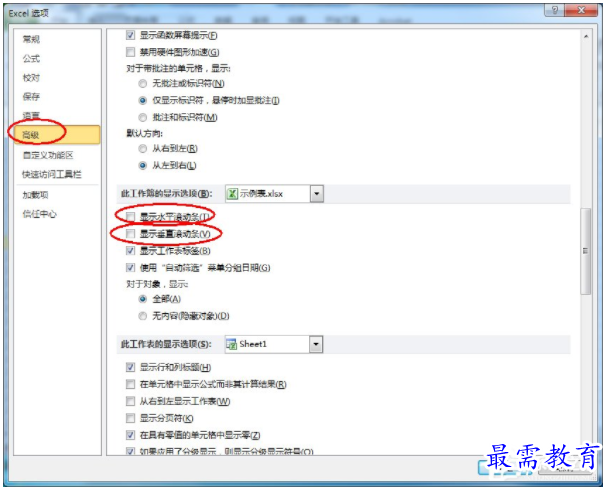
3、Excel选项设置完成后,查看工作表,正常情况下在工作表中将会显示滚动条。
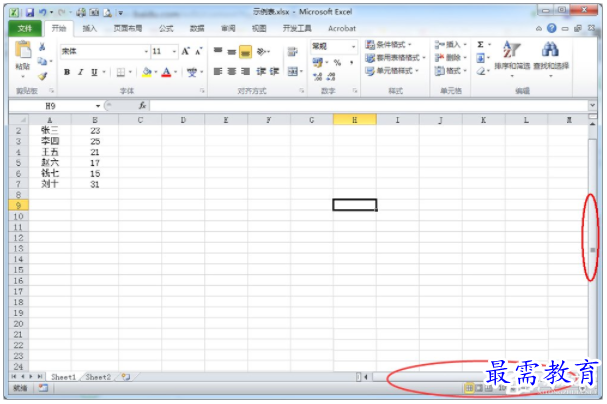
4、如果以上Excel选项设置完成后,工作表中仍然有滚动条不显示,选中菜单审阅,检查是否启动了“保护工作薄”。
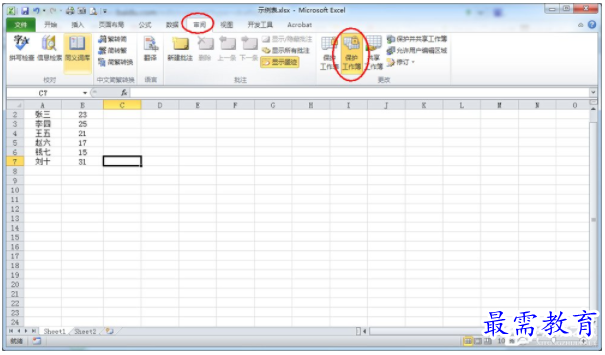
5、点击“保护工作薄”,在弹出的对话框中输入密码,然后确定以取消“保护工作薄”。
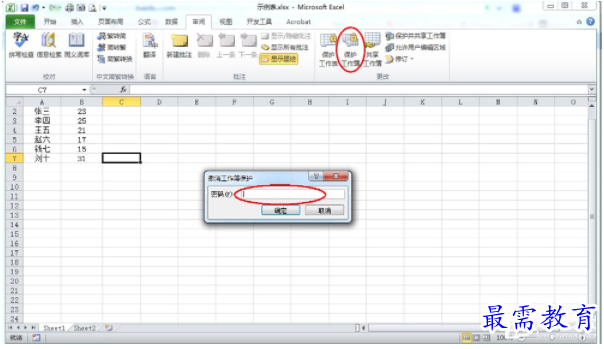
如果大家有遇到Excel滚动条不见的情况,大家只要按以上教程设置一下就可以显示了。
继续查找其他问题的答案?
相关视频回答
-
Excel 2019如何使用复制、粘贴命令插入Word数据?(视频讲解)
2021-01-257次播放
-
2021-01-2227次播放
-
2021-01-2210次播放
-
2021-01-2212次播放
-
2021-01-226次播放
-
2021-01-223次播放
-
2021-01-222次播放
-
Excel 2019如何利用开始选项卡进入筛选模式?(视频讲解)
2021-01-223次播放
-
2021-01-223次播放
-
2021-01-222次播放
回复(0)
 办公软件操作精英——周黎明
办公软件操作精英——周黎明
 湘公网安备:43011102000856号
湘公网安备:43011102000856号 

点击加载更多评论>>